Adobe PhotoShop填充背景色的方法
时间:2023-03-17 11:38:01作者:极光下载站人气:37
Adobe photoshop修图软件被非常多的小伙伴使用,该软件在p图这方面是绝绝子,专业性和功能是非常强大的,因此你可以放心的使用Adobe PhotoShop该软件进行各种p图设置,有的时候我们需要在ps软件中进行编辑文案、图形等,于是想要将新建的画布的背景色更改为自己喜欢的颜色,有的小伙伴喜欢白色的背景色,有的小伙伴喜欢绿色的背景色,还有的小伙伴喜欢红色的背景色,那么我们怎么进行背景色的填充设置呢,其实操作方法非常的简单,并且只需要几个简单的步骤就可以完成,当你填充好背景色之后,你可以根据自己的需求进行绘制各种好看的图案等,下方是关于如何使用Adobe PhotoShop填充背景色的具体操作方法,需要的小伙伴可以看看方法教程。
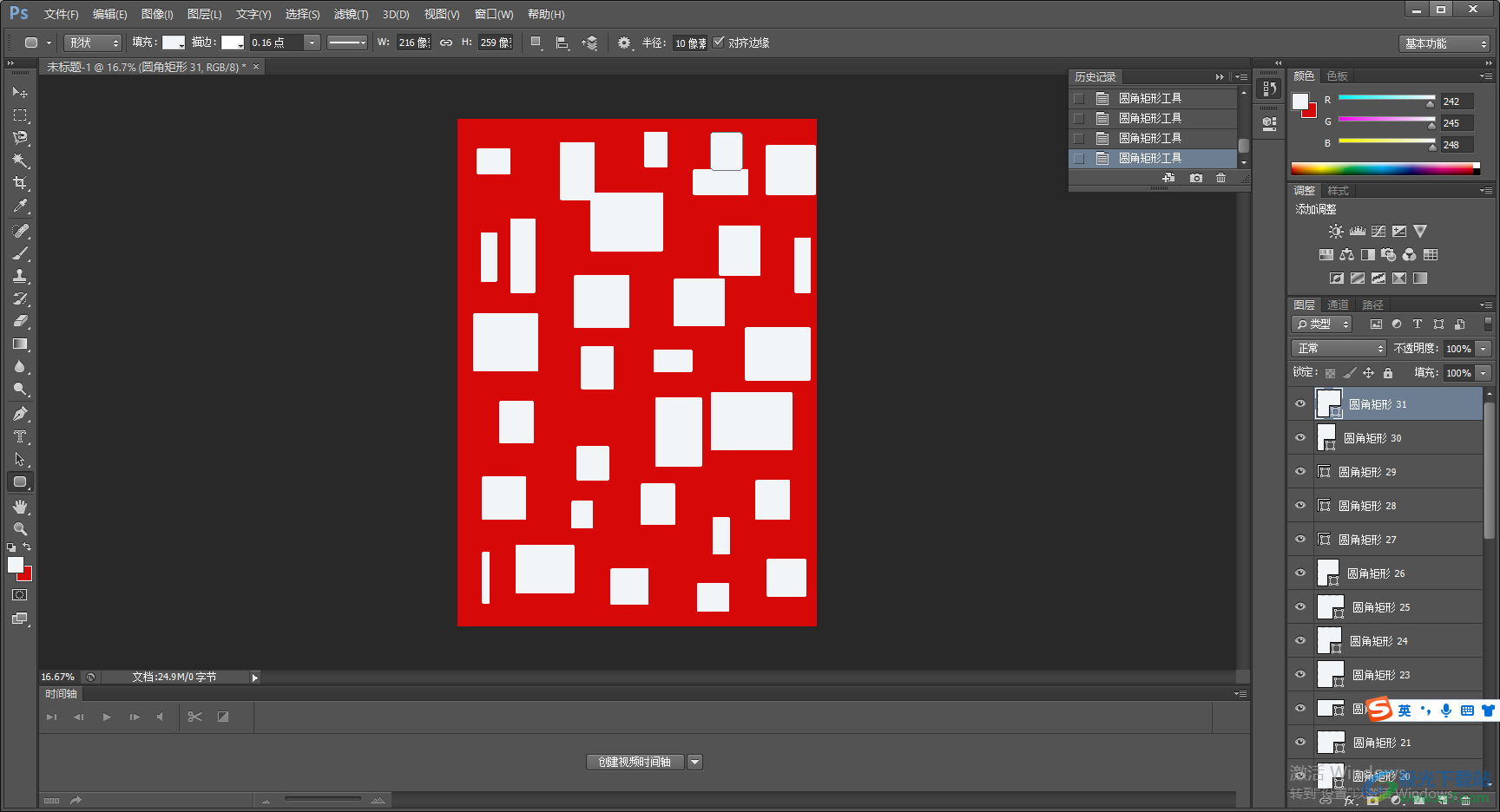
方法步骤
1.首先我们需要将Adobe PhotoShop双击打开,然后进入到编辑页面之后,我们先新建一个画布,点击左上角的【文件】选项按钮,那会在打开的下拉选项框中选择【新建】按钮。
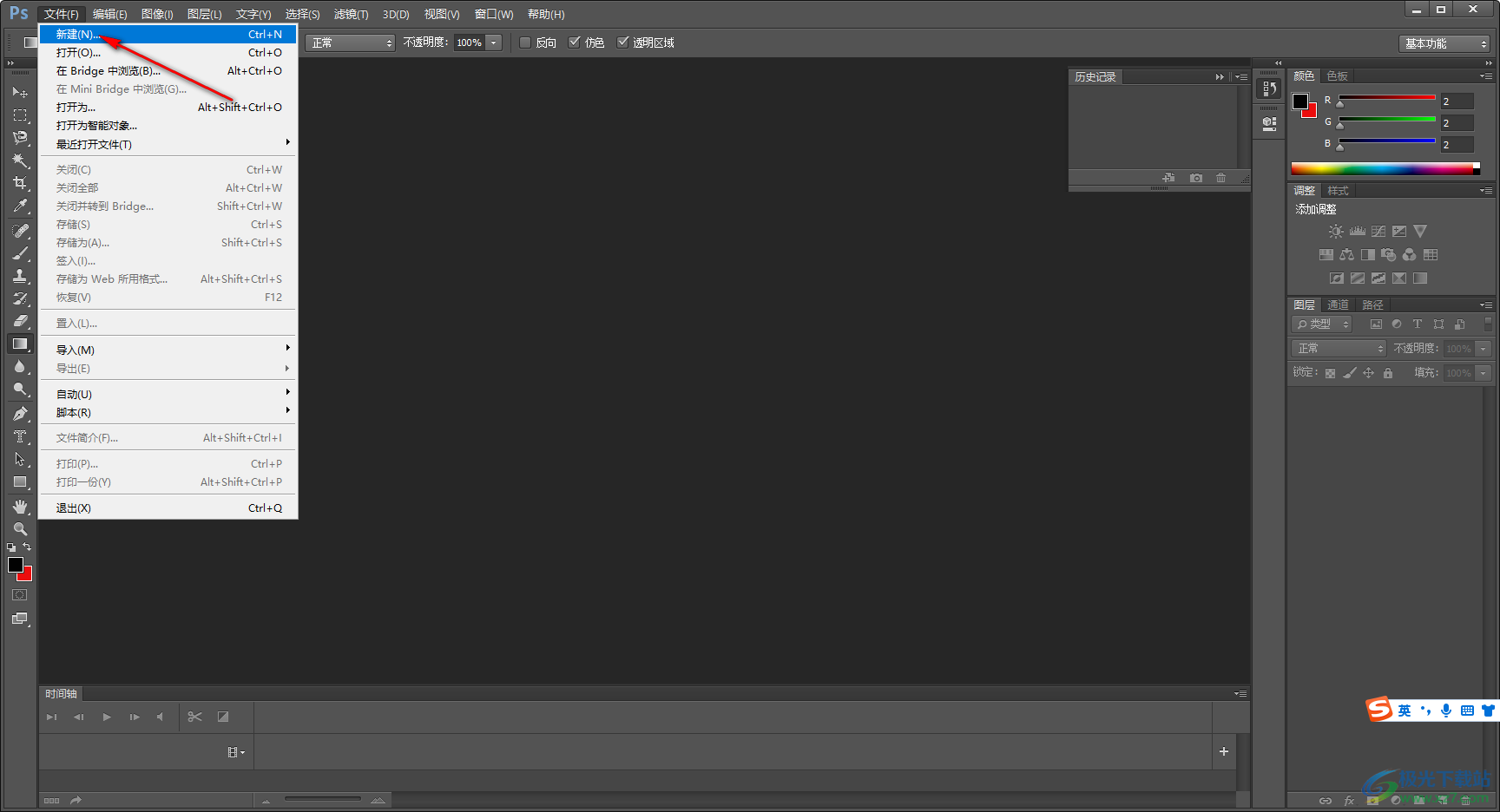
2.当我们新建好画布之后,我们在左侧工具栏中可以看到有另个叠加的方块,你可以点击底下的方块,之后就会在页面上弹出一个颜色窗口,在该窗口中选择自己需要的一个颜色,之后点击确定按钮即可。
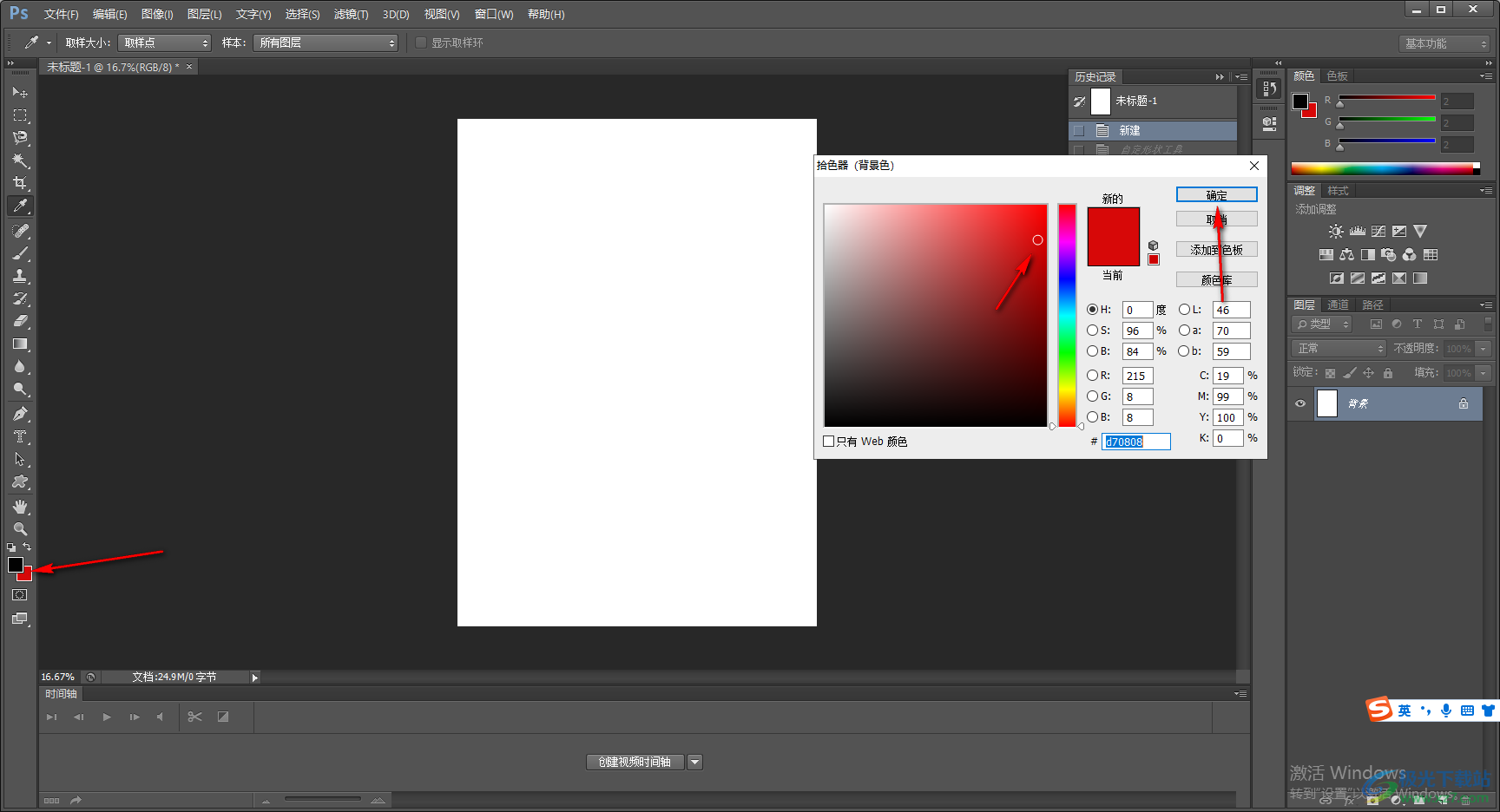
3.这时候我们将鼠标定位到上方菜单栏上的【编辑】选项位置进行点击一下。
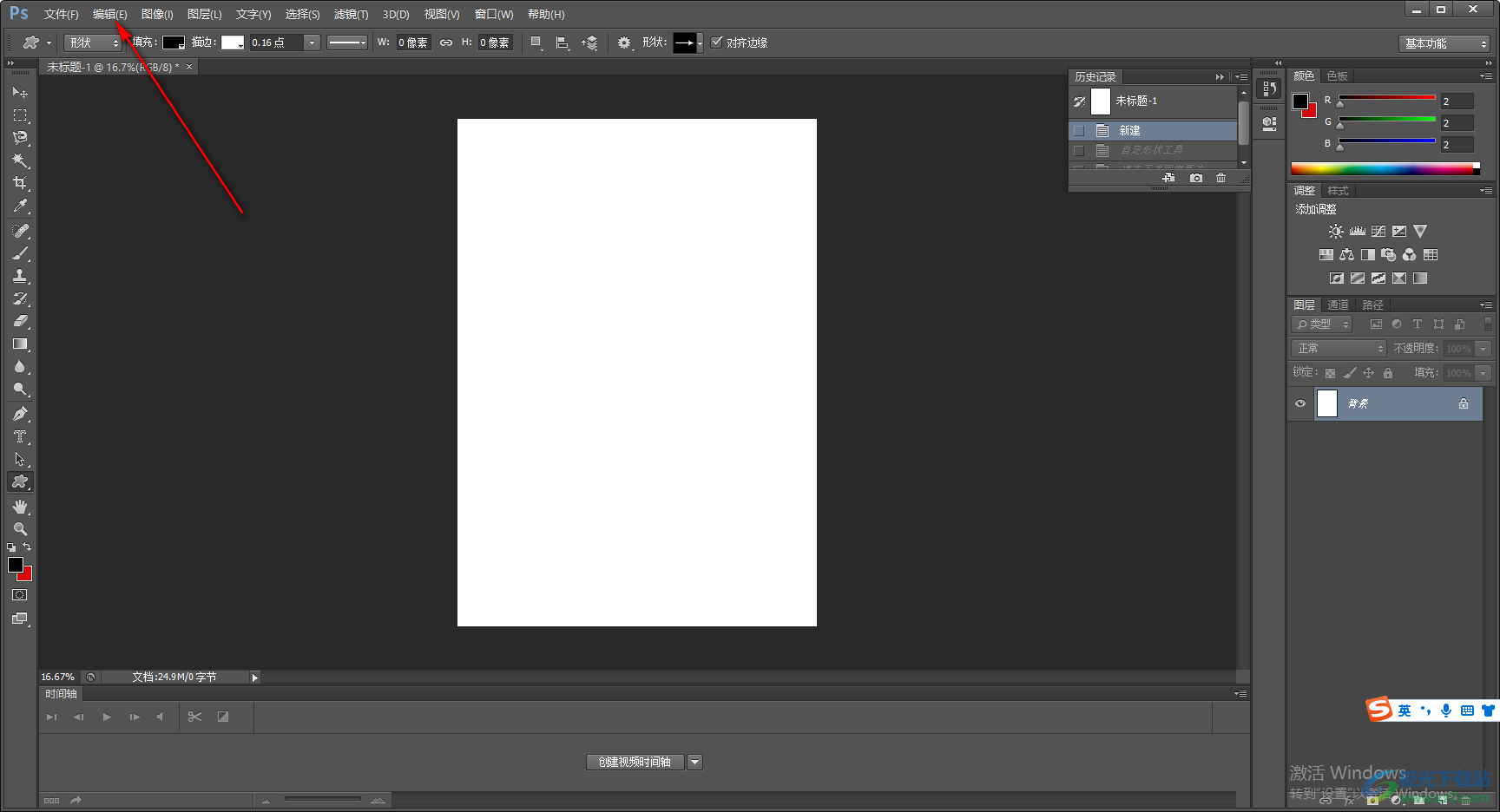
4.然后就会出现很多的功能选项,我们需要找到【填充】这个选项,进行点击进入到设置页面中。
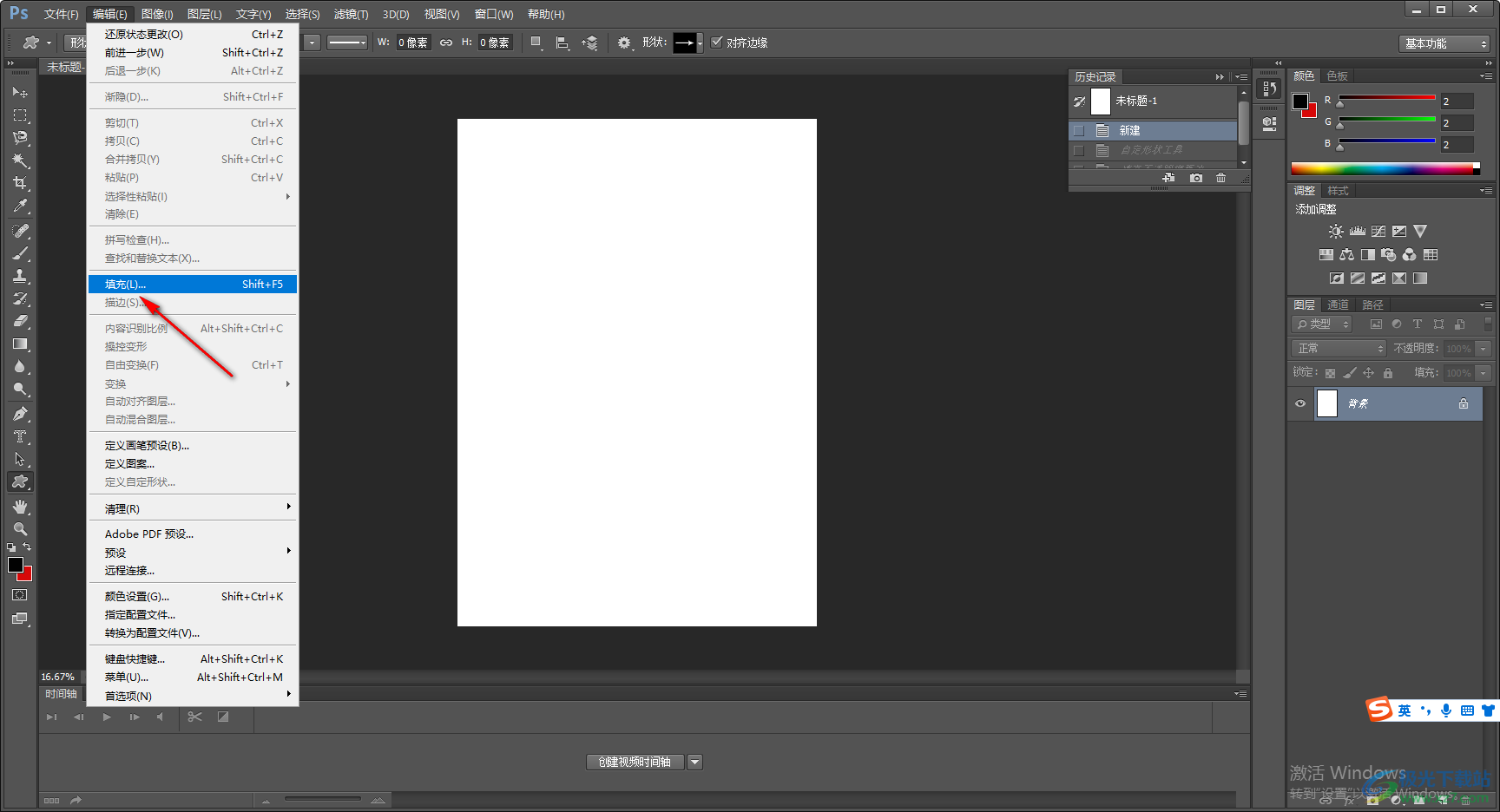
5.在填充的设置窗口中,将【使用】的下拉按钮点击打开,将原来的前景色更换为【背景色】即可,之后点击确定按钮。
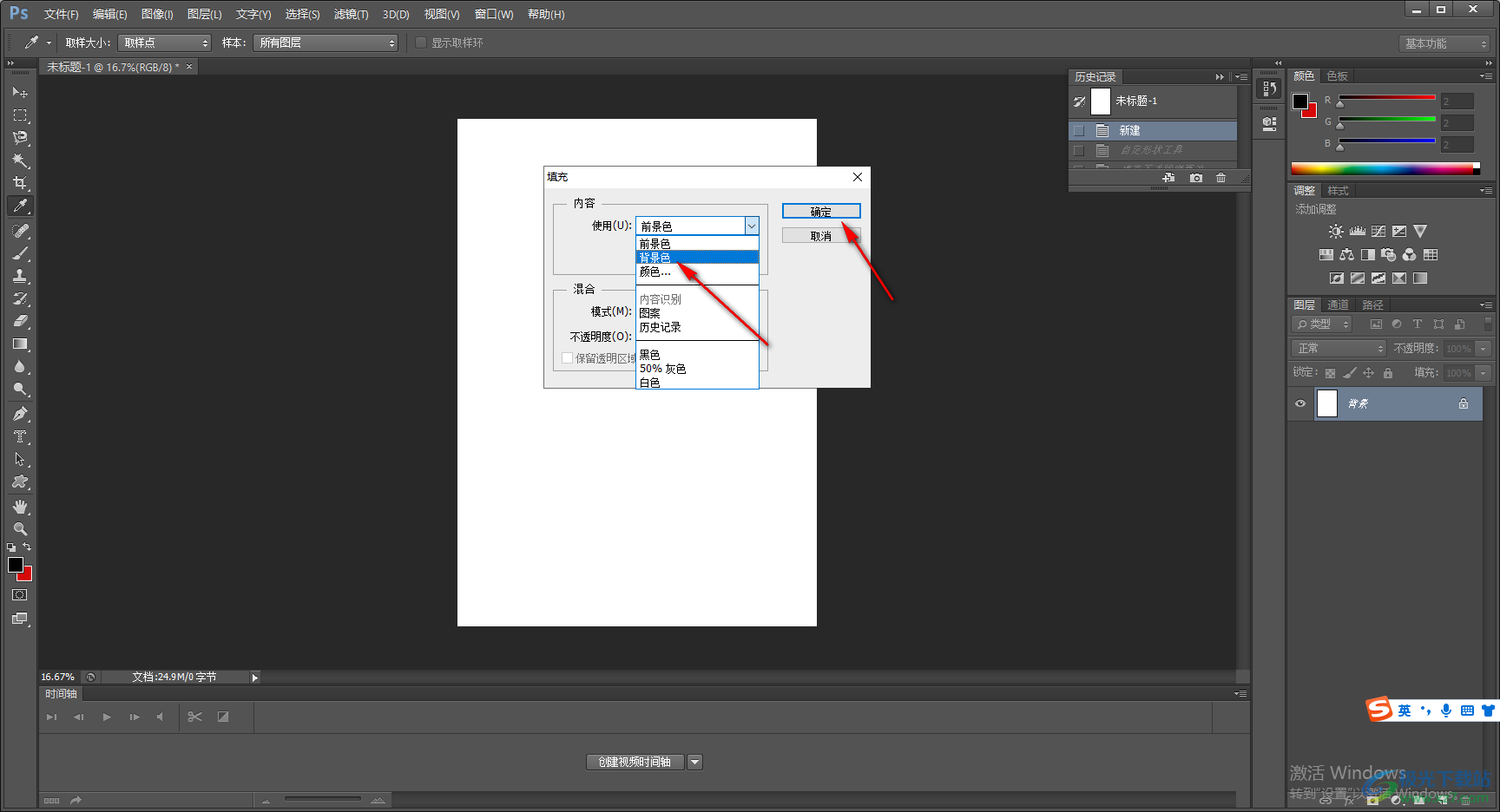
6.这个时候你返回到编辑页面,你就会看到我们的画布的背景颜色就被填充为我们刚刚设置的颜色了,如图所示。
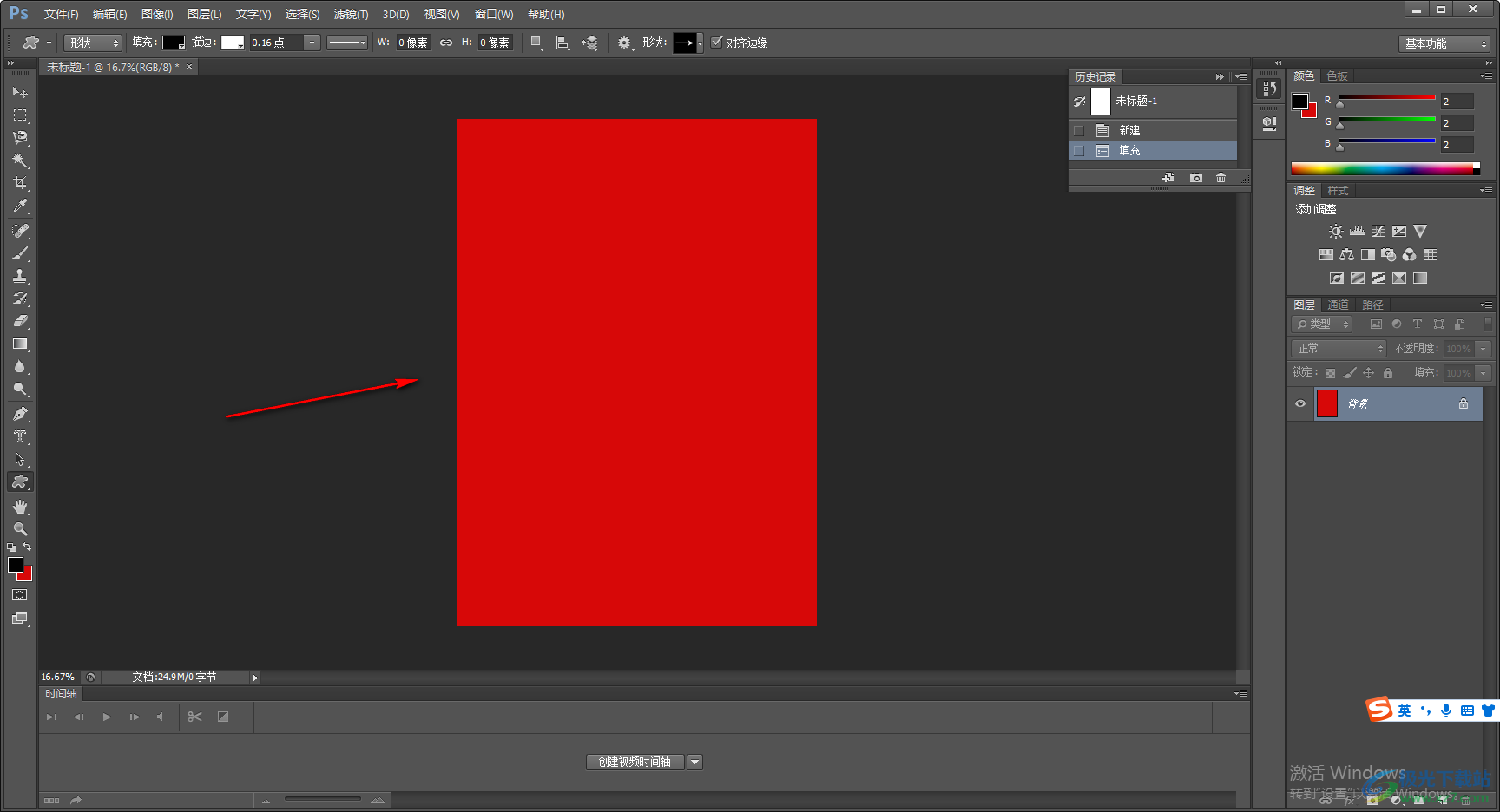
7.你可以在画布上绘制自己喜欢的图形或者编辑文字,在左侧将矩形工具右键点击打开,选择自己喜欢的一个图形绘制工具,然后将前景色的颜色窗口打开选择自己喜欢的一个颜色,比如选择白色,然后用鼠标左键在画布上进行绘制就好了,如图所示。
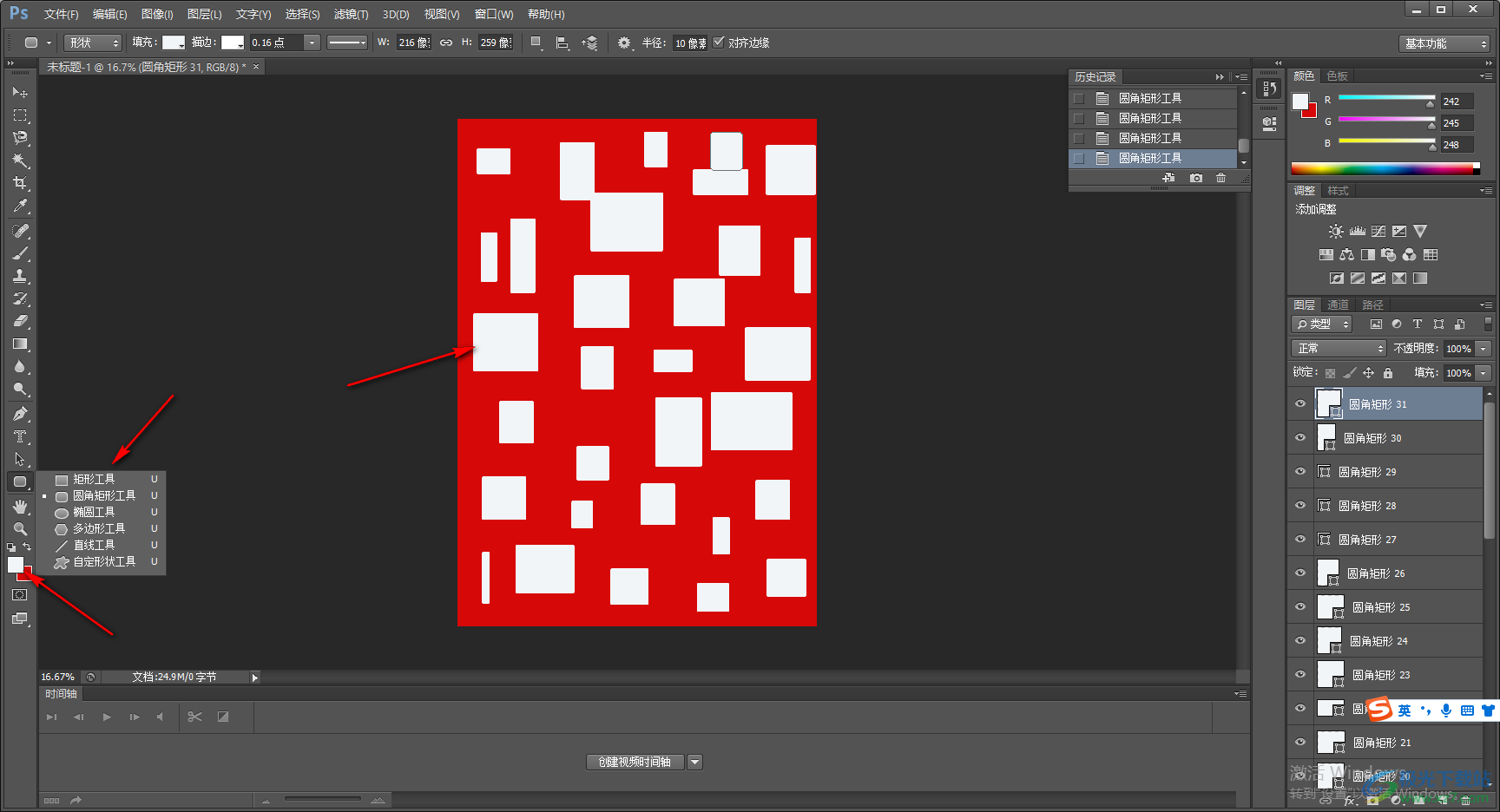
以上就是关于如何使用Adobe PhotoShop填充背景色的具体操作方法,当你需要进行图片美化以及祛痘、美白、p图等操作的话,那么选择Adobe PhotoShop是非常明智的,而当你在编辑的过程中,想要将画板背景色更换成自己喜欢的颜色的话,那么按照小编分享的方法教程来操作就可以了,操作方法比较简单,需要的话可以操作试试。

大小:209.50 MB版本:32/64位 完整版环境:WinXP, Win7, Win10
- 进入下载
相关推荐
热门阅览
- 1百度网盘分享密码暴力破解方法,怎么破解百度网盘加密链接
- 2keyshot6破解安装步骤-keyshot6破解安装教程
- 3apktool手机版使用教程-apktool使用方法
- 4mac版steam怎么设置中文 steam mac版设置中文教程
- 5抖音推荐怎么设置页面?抖音推荐界面重新设置教程
- 6电脑怎么开启VT 如何开启VT的详细教程!
- 7掌上英雄联盟怎么注销账号?掌上英雄联盟怎么退出登录
- 8rar文件怎么打开?如何打开rar格式文件
- 9掌上wegame怎么查别人战绩?掌上wegame怎么看别人英雄联盟战绩
- 10qq邮箱格式怎么写?qq邮箱格式是什么样的以及注册英文邮箱的方法
- 11怎么安装会声会影x7?会声会影x7安装教程
- 12Word文档中轻松实现两行对齐?word文档两行文字怎么对齐?
网友评论